Si eres un amante de la fotografía, quizás quieras mostrar tu trabajo de una manera más organizada y profesional. Facebook te ofrece la opción de crear álbumes para tus fotos y así compartir tu arte con tus amigos. En este artículo te enseñaremos todo lo que necesitas saber para crear un álbum en Facebook y destacar tus mejores momentos. ¡No te lo pierdas!
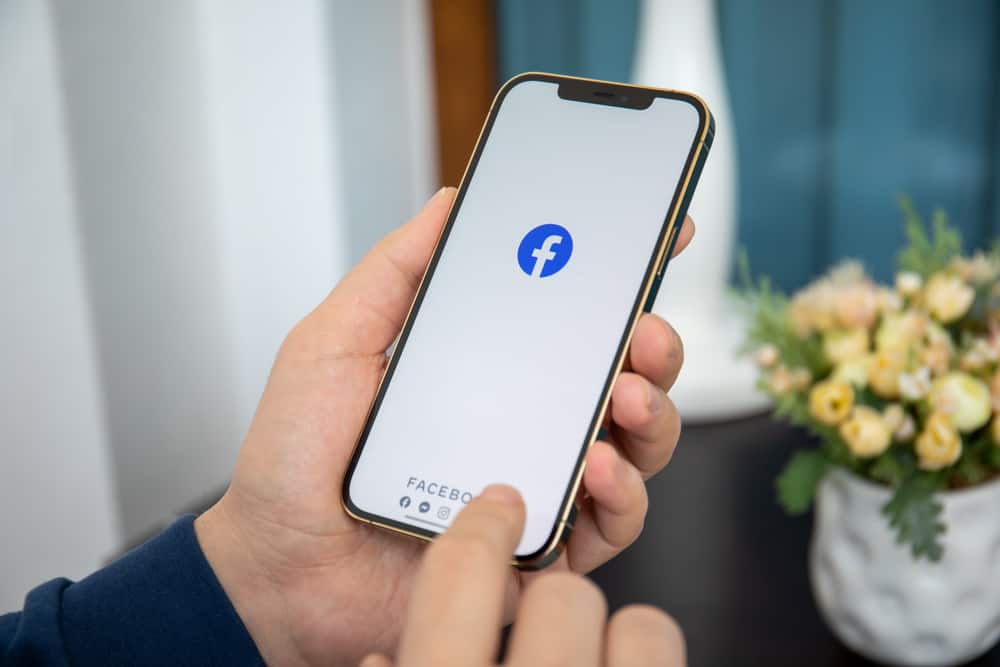
Facebook es un lugar para compartir nuestras emociones, opiniones, logros, eventos de la vida y recuerdos. Una de las mejores maneras de compartir estos eventos y recuerdos de la vida es a través de fotos y videoclips.
Además, puede organizar las fotos y los clips de su página de negocios en carpetas que los seguidores pueden examinar rápidamente para aprender sobre su negocio. Estas carpetas se denominan álbumes.
Entonces, ¿cómo se crea un álbum en Facebook?
Para crear un álbum en Facebook, vaya a la sección «Fotos» de su perfil. A continuación, abra la pestaña «Álbumes» y haga clic en la opción «Crear álbum». Finalmente, agregue un nombre para el álbum y toque «Publicar». También puedes subir fotos o videos durante el proceso.
Esta publicación le mostrará cómo crear un álbum en Facebook.
Descripción general de la creación de un álbum en Facebook
Las fotos y los videoclips de Facebook le permiten compartir su vida personal o comercial con amigos, familiares y seguidores.
Puede crear un álbum para organizar los eventos y recuerdos de su vida en carpetas de fácil acceso para que sus amigos y seguidores puedan seguirle el ritmo fácilmente.
Más aún para las páginas de negocios, los álbumes pueden agilizar sus estrategias de marketing porque usted organiza tus medios basado en fechas, eventos, propósito, etc.
Por ejemplo, si realizó una gran inauguración y desea documentar el evento para sus seguidores, puede crear un álbum llamado «Gran evento de inauguración» y agregar fotos y clips de ese día.
La creación de un álbum le permite agregar varias fotos a su perfil de Facebook. Hacer esto es más accesible que cargar una sola imagen en una publicación, lo que llevaría tiempo.
Además, los álbumes de fotos en Facebook muestran varias fotos en la fuente de noticias, lo que aumenta la participación en las publicaciones a través de los clics. Por esta razón, los álbumes pueden ser una estrategia de marketing ingeniosa para tu negocio.
¿Quieres crear un álbum en Facebook? Aprendamos cómo lograrlo a continuación.
Creación de un álbum en Facebook
Hay dos formas de crear un álbum en Facebook, dependiendo de si lo haces en la aplicación móvil de Facebook o en la versión de escritorio. A continuación se muestran los dos métodos:
En la aplicación móvil de Facebook
Siga estos pasos para crear un álbum en la aplicación móvil de Facebook:
- Abre el Facebook aplicación en su dispositivo móvil.
- Toque en su foto de perfil en la esquina superior izquierda.
- Toque en «Fotos.”
- Toque en el «Álbumes» pestaña.
- Grifo «Crear albúm.”
- Agregar un nombre para su nuevo álbum y seleccione la audiencia.
- Grifo «Ahorrar” en la esquina superior derecha.
Ha creado con éxito un nuevo álbum en su perfil de Facebook. Ahora puede agregar fotos y videoclips al álbum.
En la versión de escritorio de Facebook
A continuación se muestran los pasos para crear un álbum en Facebook en su computadora:
- Navegar a Facebook en tu navegador favorito.
- Haga clic en su nombre en la navegación izquierda.
- Haga clic en el «Fotos» pestaña.
- Navegar a «Álbumes.”
- Haga clic en «Crear albúm.”
- Escriba su nombre del álbum en el cuadro de texto «Nombre del álbum».
- Haga clic en «Subir fotos o videos.”
- Agrega las fotos y videos desea cargar en este álbum.
- Haga clic en «Correo.“
Cómo agregar fotos y videos a un álbum en Facebook?
Después de crear su nuevo álbum en Facebook, es hora de agregar imágenes y clips. Hay dos formas de agregar medios a los álbumes de Facebook, dependiendo de si usa la aplicación móvil o la versión de escritorio. Veamos cada uno de los métodos a continuación.
En el móvil de Facebook aplicación
Siga los pasos a continuación para agregar fotos y videos a un álbum en Facebook móvil:
- Abre el Facebook aplicación en su dispositivo móvil.
- Toque en su foto de perfil en la esquina superior izquierda.
- Toque en el «Fotos» botón.
- Navegue hasta el “Álbumes» pestaña.
- Toque en el álbum a la que desea agregar fotos.
- Grifo «Agregar fotos/videos.”
- Selecciona las fotos y videos. desea agregar desde la galería de su dispositivo.
- Haga clic en «Hecho” en la esquina superior derecha.
- Agregue una descripción y toque «Subir.”
En la versión de escritorio de Facebook
Estos son los pasos para agregar fotos y videos a un álbum en la versión de escritorio de Facebook:
- Abre tu navegador y navega hasta Facebook.
- Haga clic en su nombre en la esquina superior izquierda.
- Haga clic en «Fotos.”
- Selecciona el «Álbumes» pestaña.
- Abre el álbum a la que desea agregar fotos.
- Haga clic en «+ Agregar al álbum.”
- Haga clic en «Subir fotos o videos.”
- Selecciona el video(s) o foto(s) desea agregar desde su computadora.
- Haga clic en «Agregar al álbum.“
Terminando
Los álbumes de Facebook lo ayudan a organizar sus fotos y videos en carpetas para facilitar el acceso.
Estas carpetas permiten a sus amigos y seguidores mantenerse al día con los eventos y recuerdos de su vida en un solo lugar.
Esperamos que este artículo le haya mostrado cómo crear un álbum en Facebook.
preguntas frecuentes
Para agregar una descripción a un álbum antiguo en Facebook, abra el álbum, toque los tres puntos en la esquina superior derecha, haga clic en «Editar álbum», agregue la descripción y haga clic en «Guardar».
Sí, puedes crear un álbum privado en Facebook. El proceso es similar a la creación de cualquier otro álbum público; la única diferencia es cambiar la configuración de privacidad a «Solo yo». Para hacer esto, vaya a su perfil, toque «Fotos», seleccione «Álbumes», toque «Crear álbum», luego seleccione «Solo yo» en «Quién puede ver su publicación». Desde allí, puede ingresar el nombre del álbum, tocar «Guardar» y agregar fotos o videos.
